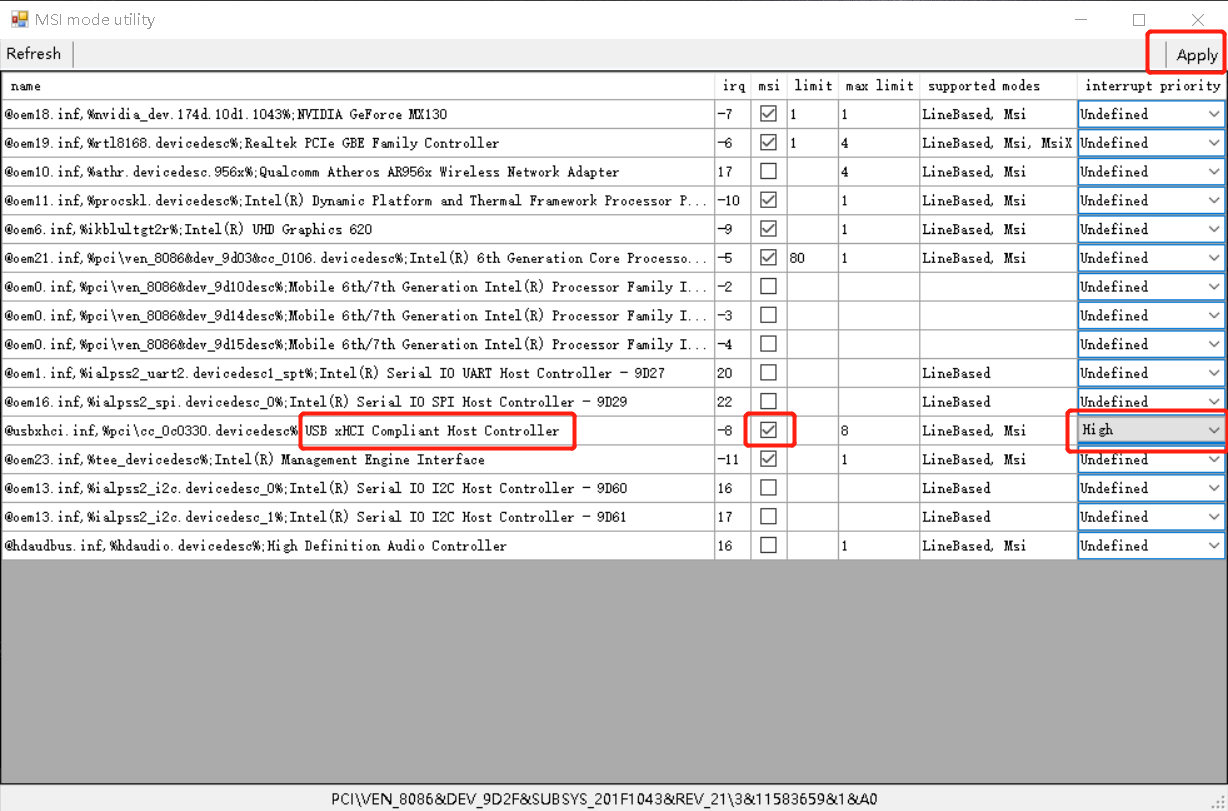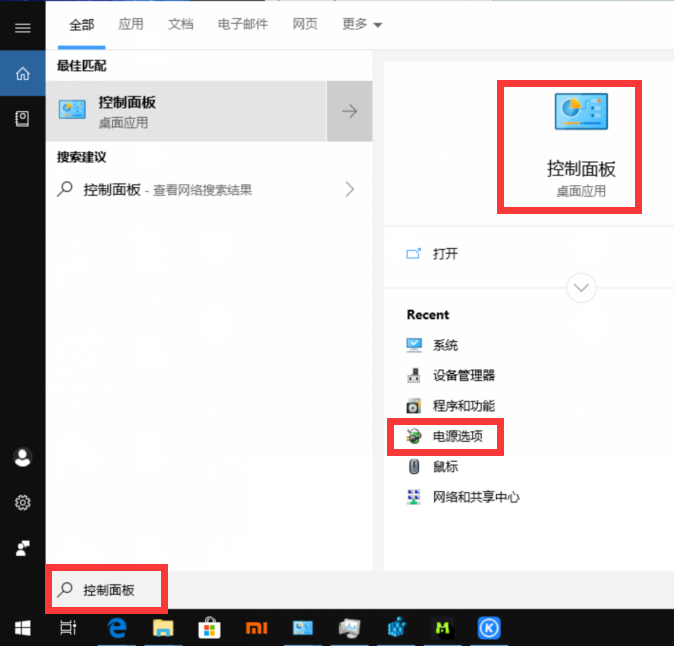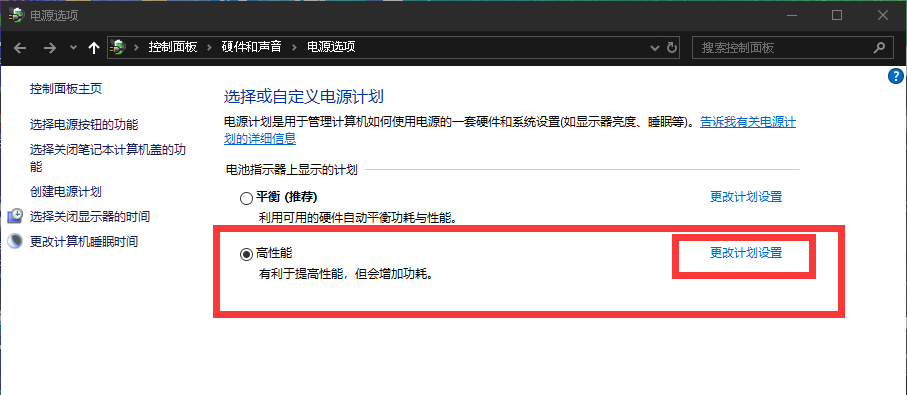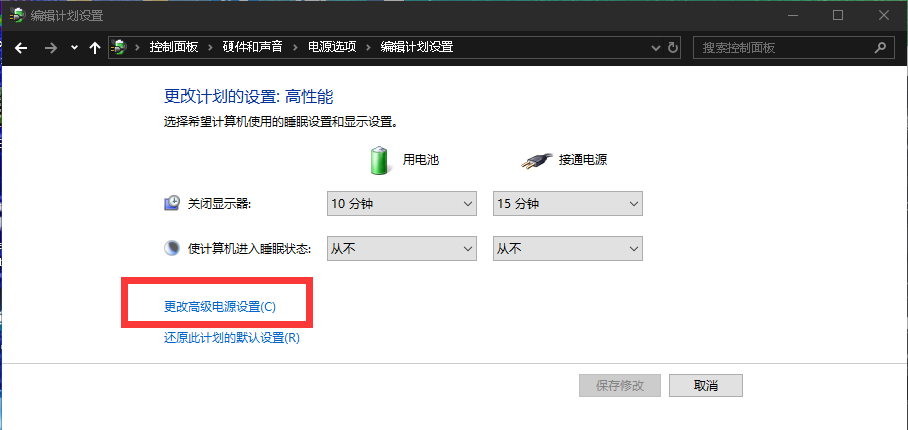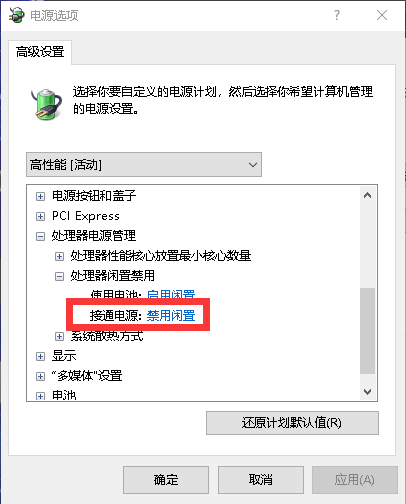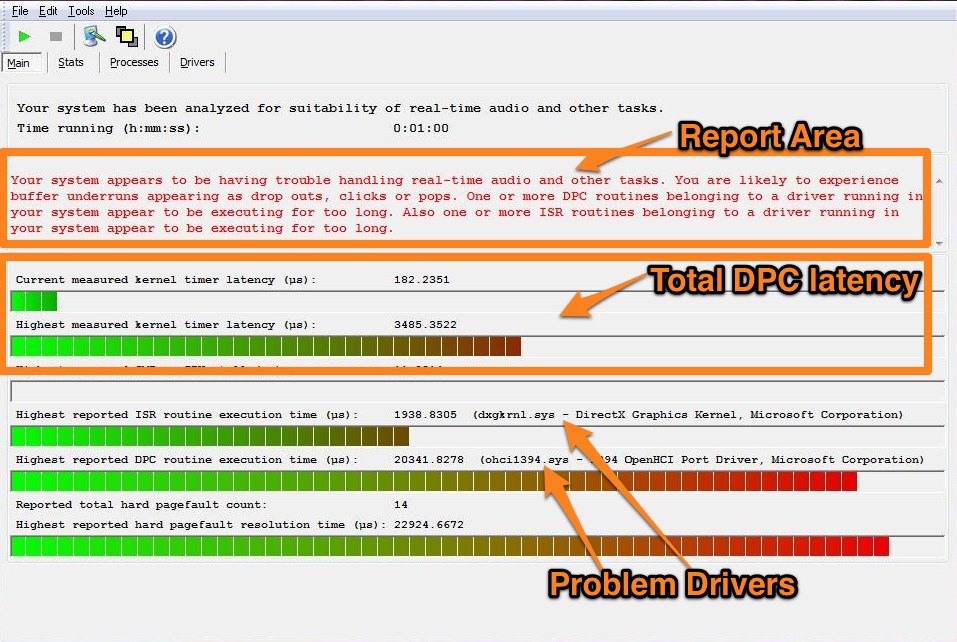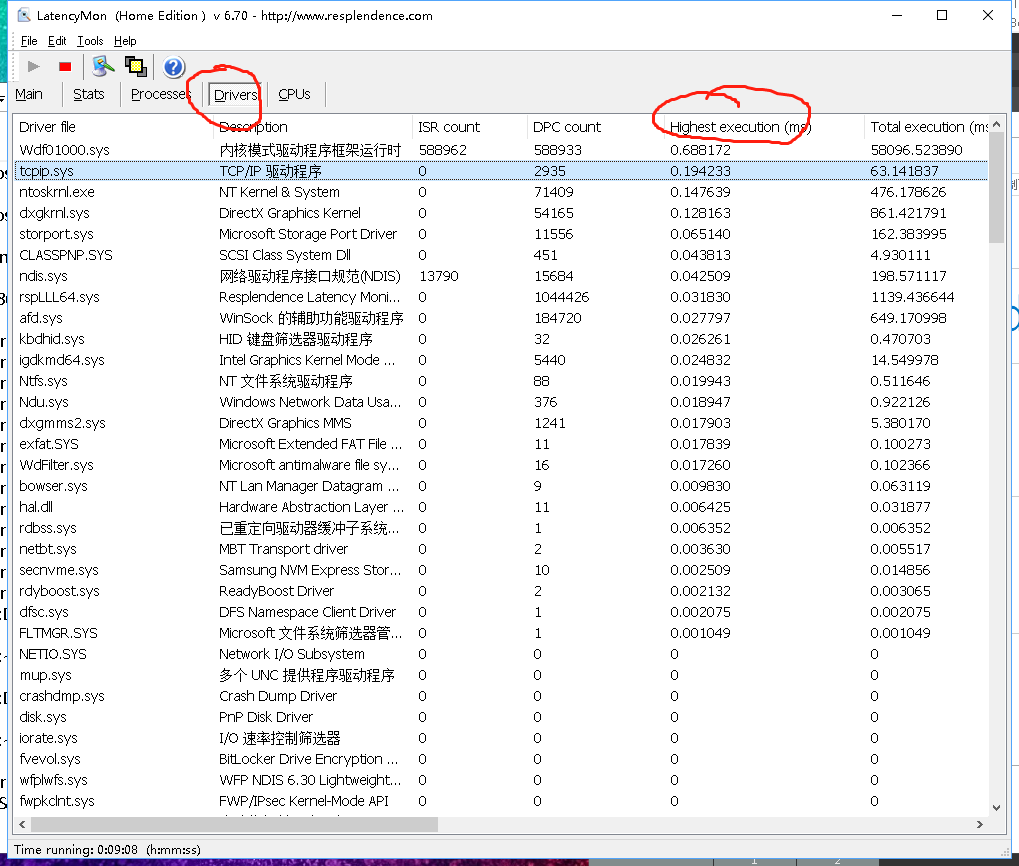BIOS 升级并关闭节能选项
如果您的电脑主板有升级包,尽量升级到最新的BIOS版本,请准备好相关专业知识。
* 在BIOS中不要打开任何有关CPU 硬盘 USB 等节能选项.
* 关闭 ”C-State“功能最重要.
Bios--Advanced--CPU Configuration--CPU POWER Mangement Configuration--Intel C State--Disable (C1E-C3-C6-C7等 也需要关闭)
如果你的BIOS选项里面没有关闭节能的选项(一般出现在笔记本电脑上)。可以下载 "ThrottleStop" 软件进行优化.
把USB控制器中断提高优先级
如果出现严重爆音问题,需要利用软件调整USB的IRQ序列,打开USB控制器的“MSI”功能,并把中断优先级设置为“高”
下载优化软件:MSI util v2.zip
注意:建议只修改USB Controller 选项,其它选项不要修改,有可能造成系统蓝屏,无法进入Windows,只有进“安全模式”修改回原样才能进入。
按图红色框进行优化,最后点“Apply”,然后重启电脑。对于主板BIOS优化较差的电脑有用,对于绝大多数电脑无效。
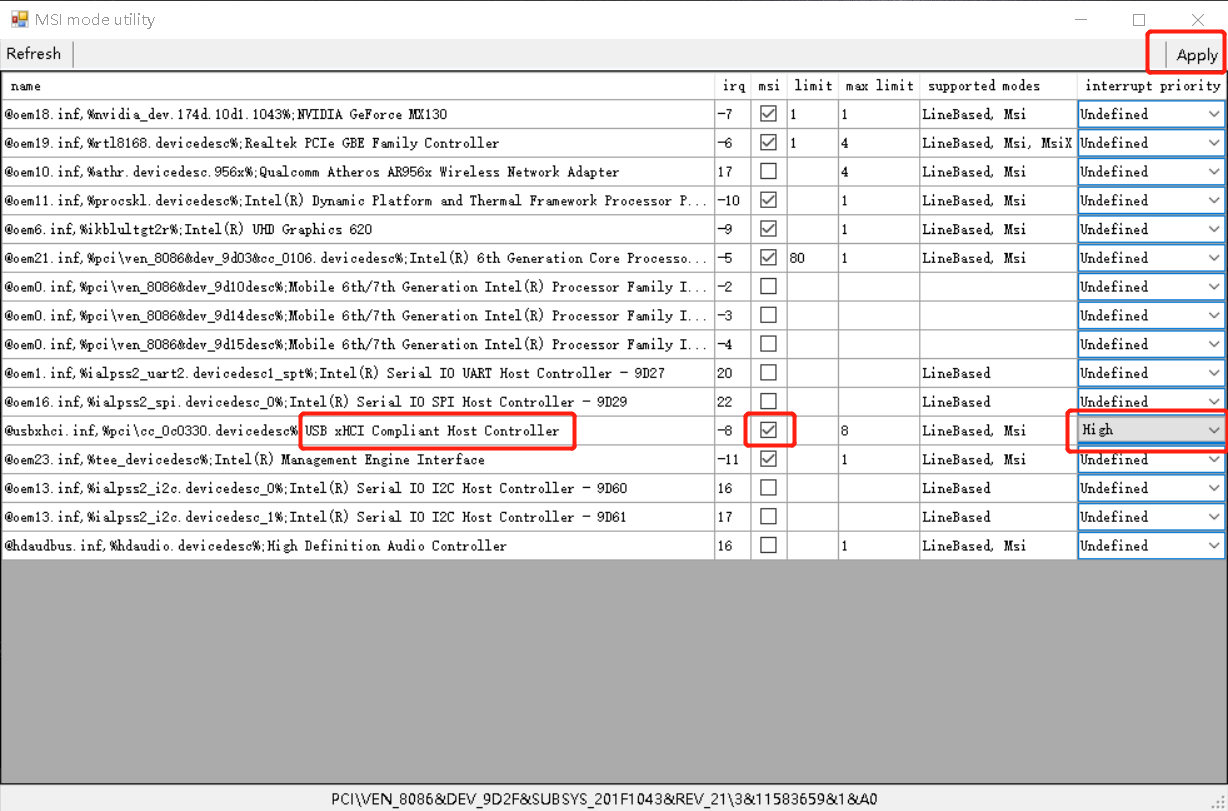
设置高性能并禁止CPU闲置
如果Win10电脑出现轻微爆音问题,请设置电源管理方案为高性能(禁用CPU闲置),此方法作用于无法在BIOS中关闭C-State功能的笔记本或者品牌台式电脑主机。
在开始菜单输入“控制面板” 点击进入“控制面板”或者“电源选项”
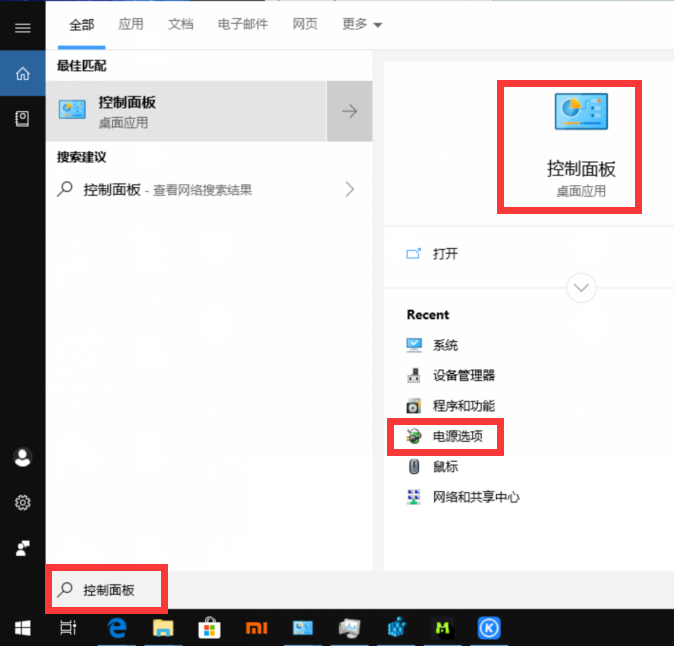
选择“电源选项”(点击控制面板-系统和安全-电源选项)
高性能-点击“更改计划设置”
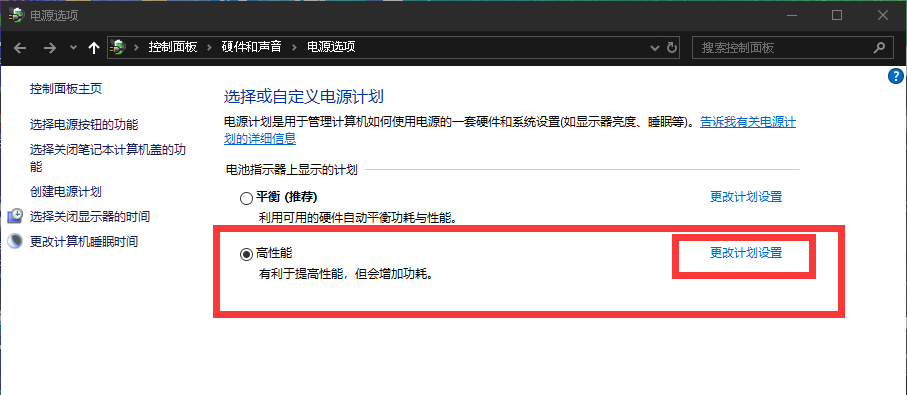
点击“更改高级电源设置”
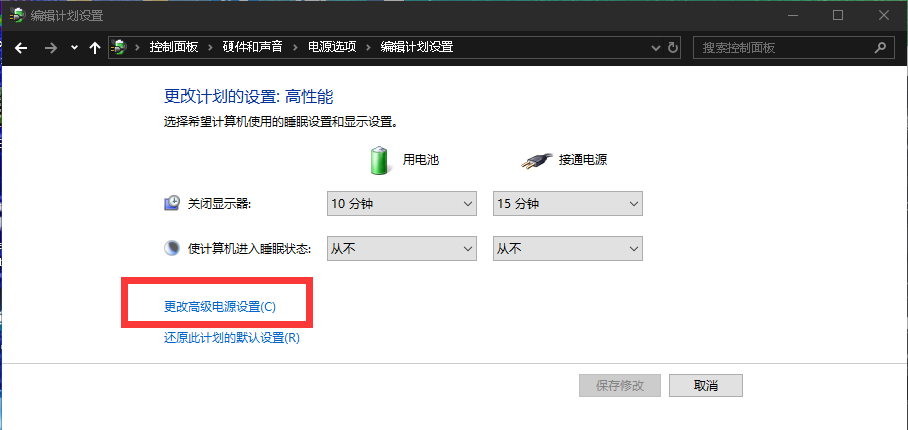
点击“处理器电源管理”-处理器闲置禁用-禁用闲置
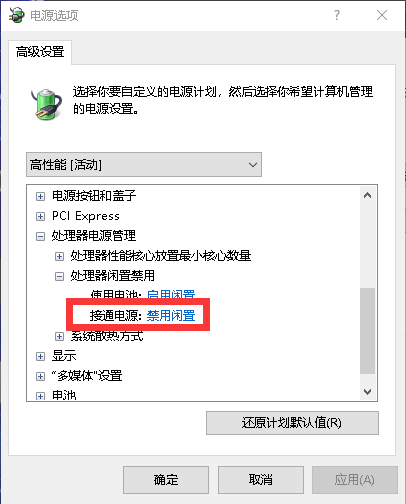
深度优化Windows
下载 DPC 测试软件: http://www.resplendence.com/latencymon
运行 "LatencyMon" .
打开 Latencymon 进行测试, 如果进度条都是绿色,代表您的电脑主机性能不错,您可以设置(32-128 buffer) .
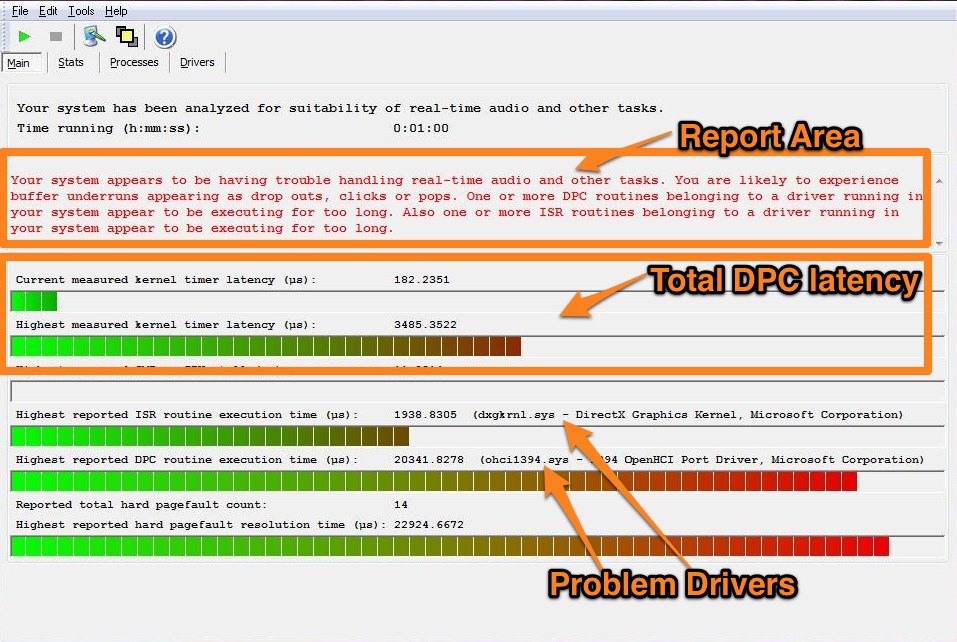
如果进度条是橙色或者红色 “说明CPU的中断时间非常大" 您需要优化您的电脑.(或者把声卡的缓冲调到 256-1024)
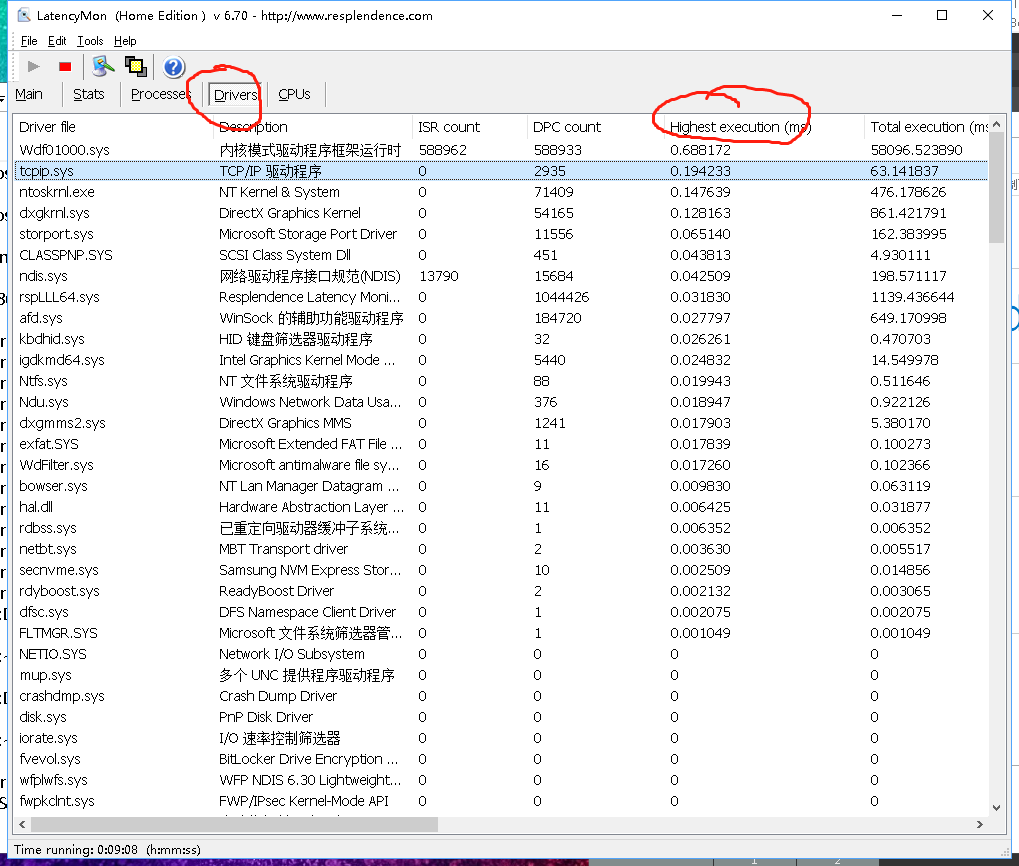
首先在上图找到出现问题的驱动, 然后一个一个的解决问题.
WDF01000.sys
这是系统文件, 是Windows的驱动框架.如果出现这个问题,往往是你系统的版本不是太好, 也许你需要安装别的Windows版本.
NDIS.sys / TCIP.sys
这个驱动是网卡或者WIFI的驱动. 如果你不需要上网可以在设备管理器中关闭他们.
atapi.sys / storport.sys
在设备管理器中自动升级你的SATA, ATAPI and IDE 驱动
usbport.sys
这是USB口的驱动. 你一个USB一个USB设备的进行测试,更换USB口或者升级USB的驱动.
根据大家的使用经验,intel的网卡和Nvidia的显卡,它们占用cpu DPC比较大,音频工作栈建议避开集成了intel网卡或Nvidia显卡的主板,如果已经采用这样的主板,可以从设备管理器内禁用它们,然后额外购置网卡和显卡。
3 为硬盘启用写缓存和高级性能
这个设置同样在设备管理器中
- 打开“设备管理器”
- 打开 “硬盘” 菜单
- 在硬稳固上接口上点右键并选择“属性”
- 勾选 “启用设备上的写入缓存" 和 "关闭设备上的Windows写入高速缓冲区刷新"
4 更改处理器计划
- 右击”我的电脑“并选择属性
- 点击 “高级” 标签
- 在性能选项中点击 “设置”
- 在 “高级” 标签中选择 “后台服务”
- 重启电脑
5 关闭系统声音
- 在控制面板中选择声音选项
- 点击 “声音” 标签
- 声音方案选择”无声“
- 点击“应用”